Grundläggande inställningar och konfiguration av Dtpower
Det här avsnittet behandlar det grafiska gränssnittet till Dtpower och det tillhörande konventionerna. Det här avsnittet behandlar även de förinställda strömsparscheman som finns i Dtpower.
Använda Dtpower
I tidigare versioner behövde du superanvändarbehörigheter för att starta Dtpower och sedan redigera konfigurationerna. I den här versionen kan du starta programmet på en rad olika vis och därefter redigera konfigurationerna.
Obs!
Om du inte kan starta Dtpower och redigera konfigurationerna kanske du inte har rätt behörigheter. Mer information hittar du i direkthjälpen till dtpower(1M).
Om Dtpower redan körs kanske följande ikon för programmet visas på skrivbordet:
Figur 23–1 Dtpower-ikonen
Så här startar du Dtpower via CDE-arbetsytan
-
Tryck ned musens menyknappar på CDE-arbetsytan.
-
Välj Verktyg i nedrullningslistan.
-
Välj Strömförsörjning i nedrullningslistan.
Så här startar du Dtpower från Programhanteraren
-
Välj Programhanteraren från huvudgruppen på CDE-skrivbordet.
-
I Programhanteraren väljer du Desktop_App.
-
I Desktop_App väljer du Strömförsörjning.
Så här startar du Dtpower från kommandoraden
Obs!
På grund av systeminitialisering kan det ta en stund innan Dtpower startar.
Översikt över det grafiska gränssnittet till Dtpower
Grundläggande fönsterreglage i Dtpower
Alla Dtpower-fönster innehåller en eller fler av följande knappar:
-
En triangel betecknar en nedrullningsbar meny. I grundfönstret i Dtpower kan du fälla ned rutan Aktuellt strömsparschema för att visa ytterligare två strömbesparingsnivåer: Minsta och Inaktiverad.
-
OK tillämpar de aktuella inställningar som visas i fönstret.
-
Avbryt återställer inställningarna till ett av följande lägen:
-
Det läge som rådde innan OK klickades.
-
Standardvärden, om detta är den första gången du använder Dtpower.
-
-
Mer förstorar fönstret och visar samtliga alternativ för inaktiv tid för systemet, skärmar och skivenheter.
-
Mindre förminskar fönstret så att de alternativ som visades med knappen Mer döljs.
-
Redigera finns på fliken Snabbredigering (se Figur 23–5. Redigera öppnar ett fönster där du kan konfigurera alternativen för Automatisk avstängning Automatisk uppstart.
Figur 23–2 Grundfönstret i Dtpower
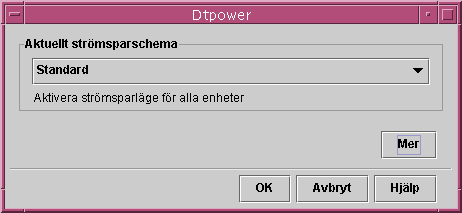
Strömsparscheman
Det enklaste sättet att tillämpa en strömsparnivå i ditt system är att välja något av de förinställda strömsparscheman som erbjuds. Alla scheman visas i rutan Aktuellt strömsparschema i grundfönstret för Dtpower. Standardschemat är Standard, vilket visas i Figur 23–2.
Hur strömsparschemat implementerats beror på arkitektur och hur väl maskinvaran som kör Dtpower ansluter till Energy Star.
Implementationen av strömsparscheman beror på vilka strömsparmöjligheter din maskinvara har. Förutom de scheman som beskrivs ovan kan du dessutom anpassa något av dessa scheman och spara det som ett anpassat schema. Mer information om hur du skapar ett anpassat schema hittar du i Anpassa strömsparscheman.
Följande strömsparscheman är tillgängliga:
-
Schemat Standard – Hur din implementation av schemat Standard ser ut avgörs av standardinställningarna för strömbesparing på din maskinvara. Energy Star 3.0-kompatibla SPARC-plattformar minskar till exempel energiförbrukningen genom att alla enheter försätts i strömsparläge.
-
Schemat Minsta – Kontrollerar strömbesparing endast för bildskärmar. Bildskärmen försätts i strömsparläge efter en halvtimmes inaktivitet. Det här schemat hanterar inte strömbesparing för några andra enheter.
-
Schemat Inaktiverad – Ingen strömbesparing. Det här schemat hanterar ingen strömbesparing för någon av systemets komponenter.
Så här väljer du ett strömsparschema
-
Starta Dtpower.
Grundfönstret för Dtpower visas.
-
Välj ett schema från nedrullningslistan i rutan Aktuellt strömsparschema.
Figur 23–3 Nedrullningslista med strömsparscheman
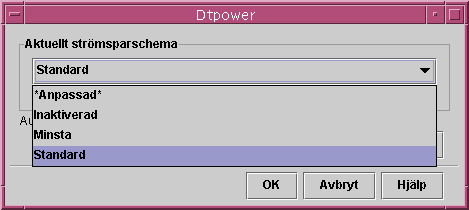
-
Klicka på OK.
Obs!Några scheman i nedrullningslistan kan vara nedtonade. You might be unable to select these schemes because you do not have the required permissions.
- © 2010, Oracle Corporation and/or its affiliates
